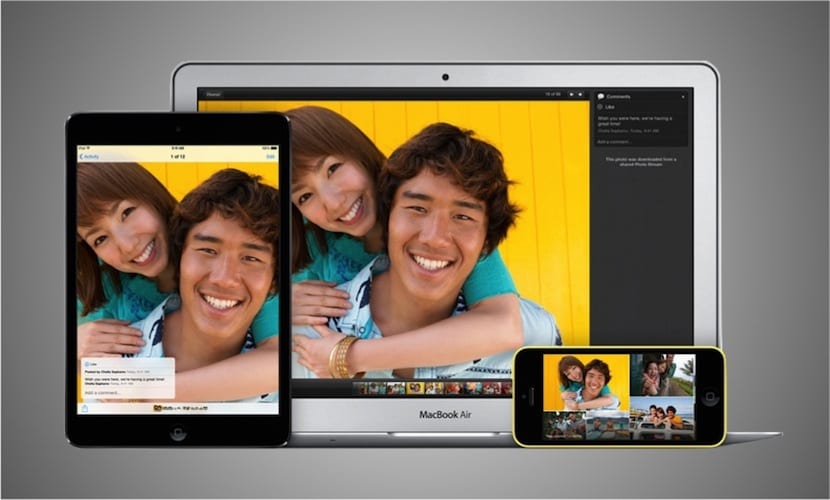
ઘણા વપરાશકર્તાઓ છે જે દરરોજ છે Appleપલ ફોટા માટે આપેલી સ્ટ્રીમિંગ સેવાનો ઉપયોગ કરો કે તેઓ તેમના મોબાઇલ ઉપકરણો સાથે બહાર કા .ે છે. જેમ તમે જાણો છો, જે ક્ષણે વપરાશકર્તા ફોટો લે છે, જો તેમની પાસે સ્ટ્રીમિંગ ફોટાઓની સેવા iOS પર સક્રિય થયેલ છે, તો તે આપમેળે મેઘ સાથે સુમેળ થઈ જશે.
આ ઉપરાંત, જો વપરાશકર્તા પાસે મ hasક છે અને આઇફોટો એપ્લિકેશનમાં પણ આ સુવિધા સક્રિય છે, તો નીચે આપમેળે દેખાશે. સ્ટ્રીમિંગ ફોટા બહાર લેવામાં. આ બધું, જ્યાં સુધી ફોટો લેનારા ડિવાઇસ Wi-Fi પર છે અને ઓછામાં ઓછી 20 ટકા બેટરી છે. નહિંતર, સિંક્રનાઇઝેશન વર્ણવેલ શરતો થવાની રાહ જોશે.
ઠીક છે, આજનો લેખ તે બધા વપરાશકર્તાઓને સમર્પિત થઈ રહ્યો છે જેઓ તેઓ ઓએસ X ની અંદર કોઈ ચોક્કસ ફોટો મેળવવા માટે આઇફોટો દાખલ કરતા હોવાની થોડી મૂંઝવણમાં જુએ છે. ક copyપિરાઇટર તરીકે, હું મારા આઇફોન અને આઈપેડ પર ઘણા બધા સ્ક્રીનશ screenટ્સ લેઉં છું જે સ્ટ્રીમિંગ ફોટાઓ પર સીધા જ જાય છે. મારા માટે ફોટાઓ મેક પર ઉપલબ્ધ કરાવવાની ખૂબ જ ઝડપી રીત છે, તેમ છતાં, મને iPhoto ખોલવું મુશ્કેલ છે અને પછી હું દાખલ કરવાના સ્ટ્રીમિંગ ફોટાઓની રાહ જોઉં છું.
આગળ, અમે સમજાવીશું આઇફોટો વિના સ્ટ્રીમિંગ ફોટા કેવી રીતે accessક્સેસ કરવા. તમે જે પગલાંઓ અનુસરો તે નીચે મુજબ છે:
- ખાય છે કે અમારી પાસે તે ચકાસવા માટે કંઈ નથી અમે આઇક્લાઉડ પસંદગીઓ પેનલમાં ફોટાઓ વિકલ્પને સક્રિય કર્યો છે, જે સિસ્ટમ પસંદગીઓમાં જોવા મળે છે.
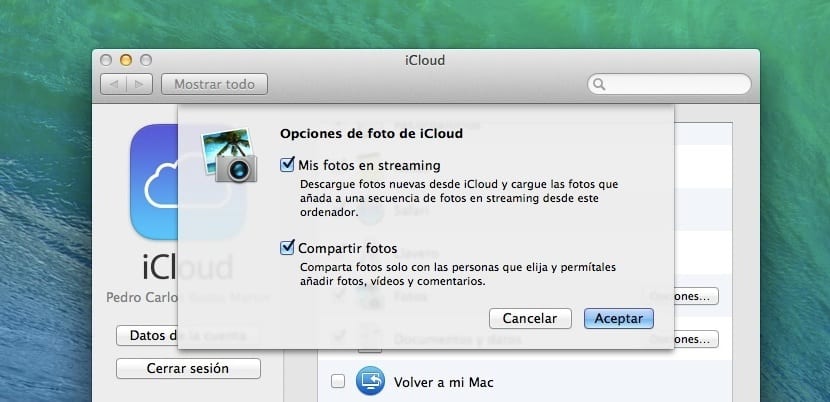
- જલદી આ વિકલ્પ સક્રિય થાય છે, સ્ટ્રીમિંગમાં ફોટા પહેલાથી જ આપમેળે કમ્પ્યુટર પર ડાઉનલોડ થઈ જશે.
- હવે, અમારે જોઈએ છે તે તે ફોલ્ડરનો માર્ગ શું છે જ્યાં તે ફોટાઓ સાચવવામાં આવે છે. તે ફોલ્ડરનો માર્ગ છે અમારું વપરાશકર્તા ફોલ્ડર / પુસ્તકાલય / એપ્લિકેશન સપોર્ટ / iLifeAssetManagement / Assests / sub
આ માસ્કને આપમેળે toક્સેસ કરવાની બીજી રીત છે અને તે આઇફોટો દ્વારા છે, જેના માટે આપણે આઇક્લાઉડનો ઉપયોગ સક્રિય કરવો જોઈએ અને પછીના વિભાગમાં જવું જોઈએ શેર કરેલ> આઇક્લાઉડ અને સ્ટ્રીમિંગ કરતા ફોટામાંથી એકને પસંદ કરો. હવે અમે ફાઇલ મેનૂ> ફાઇન્ડરમાં બતાવો> મૂળ ફાઇલ પર જઈએ, જેના પછી પ્રશ્નમાંનું ફોલ્ડર ખોલ્યું છે.
- બતાવેલ ફાઇલ ફોલ્ડરની અંદર અક્ષરો અને સંખ્યાઓથી બનેલા નામ સાથે છે. સ્થિત થયેલ છે કે ઘણા એક ફોલ્ડર પેટા ફોલ્ડરની અંદર, જે આપણી રુચિ છે.
- પ્રક્રિયાને સમાપ્ત કરવા માટે, સબ ફોલ્ડરની જેમ આપણી પાસે ફોલ્ડર્સની અનંતતા છે અને અમને ખબર નથી કે અમારો ફોટો કયા ફોટામાં છે, અમારે હાલના ફોરમમાં સumsર્ટ કરવા માટે સ્માર્ટ ફોલ્ડરનો ઉપયોગ કરો. આ કરવા માટે, અમે ફાઇન્ડરમાં ફાઇલ મેનૂ પર જઈશું અને અમે એક સ્માર્ટ માસ્ક બનાવીશું, જે પછી ફાઇન્ડર વિંડો ખુલે છે.

- સમાપ્ત કરવા માટે, તમારે શોધ માપદંડ સોંપવો આવશ્યક છે, જે આ કિસ્સામાં હશે, ફક્ત પેટામાં શોધો, એક નવો માપદંડ ઉમેરો અને વર્ગ અને છબીઓ પસંદ કરો અને સાચવો.
તે એવું બની શકે કે જ્યારે આપણે બનાવેલા ફોલ્ડર પર જઈએ ત્યારે આપણને સ્ટ્રીમિંગમાં બધા ફોટા દેખાતા નથી જે આપણને ખબર છે કે અમારી પાસે છે. આ કિસ્સામાં, આપણે સિસ્ટમ પસંદગીઓ પર જવું જોઈએ, સ્પોટલાઇટ આઇટમ દાખલ કરવી જોઈએ અને ગોપનીયતા ટેબ પર ક્લિક કરવું જોઈએ. આગળ આપણે સબ ફોલ્ડર પર જઈએ, તેને ખેંચો અને તેને વિંડોમાં મૂકીએ. સમાપ્ત કરવા માટે અમે પેટા ફોલ્ડરને પસંદ કરીએ છીએ અને તેને કા deleteી નાખીએ છીએ, તેથી સ્પોટલાઇટ તેને ફરીથી અનુક્રમણિકા આપે છે અને ફોટા દેખાશે.
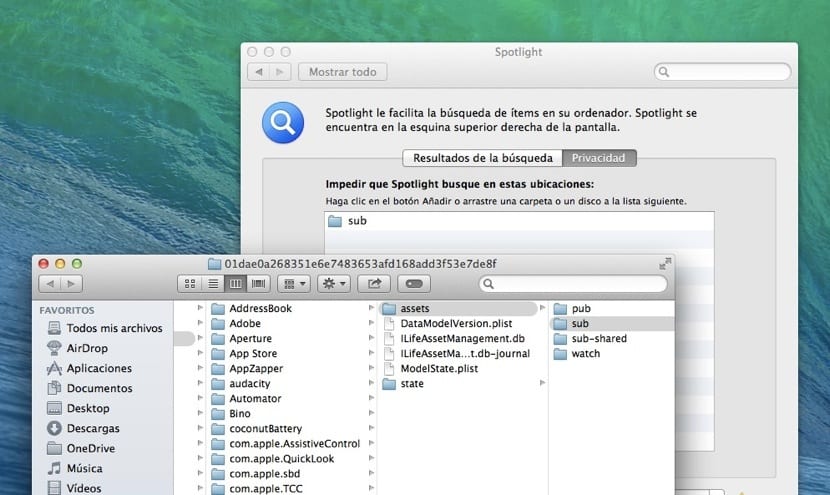
જેમ તમે જોઈ શકો છો, પ્રક્રિયા હાથ ધરવા માટે આઇફોટો ખોલ્યા વિના સ્ટ્રીમિંગ ફોટાને accessક્સેસિબલ કરવાની તે ખૂબ જ સરળ રીત છે. હવે કામ કરવા માટે હાથ દોરો અને સ્ટ્રીમિંગ ફોટાઓનો તમારો સ્માર્ટ માસ્ક બનાવો અને કોઈ પ્રોગ્રામ તમને બતાવવા માટે વધુ રાહ જોવી ભૂલશો નહીં.
ખૂબ સારું, પણ ખૂબ સારું, હું તેનો પ્રયત્ન કરીશ.